Как использовать радар Диаграмма в Excel
Радарная диаграмма, часто известная как диаграмма-паук, является хорошим инструментом для демонстрации компетенций в отношении центральной ценности. Например, если вы запускаете веб-сайт, вы можете показать, как вы охватили охват, читаемость, показатель отказов, нового пользователя и т. Д. На одной простой диаграмме. А Radar Chart станет еще лучше, если вы сравните те же данные с данными за последний период времени. Excel предоставляет 3 типа радарных / паутинных диаграмм. Радар, радар с маркерами и заполненный радар.
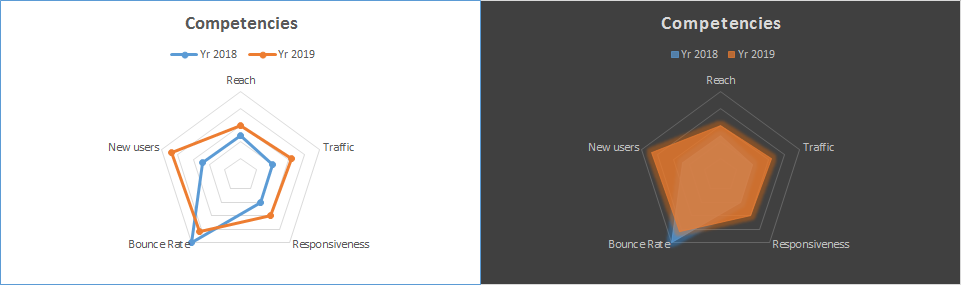
Давайте посмотрим на радарную диаграмму Excel, чтобы прояснить ситуацию.
Пример: Показать производительность веб-сайтов на радарной диаграмме
Итак, у меня есть некоторые данные о работе моего веб-сайта в прошлом и этом году. Мне нужно показать, насколько результаты этого года затмевают результаты прошлого года. Мои данные включают процент охвата, посещаемость, скорость отклика, показатель отказов и количество новых пользователей. * Итак, давайте построим радарную диаграмму в Excel на основе этих данных.
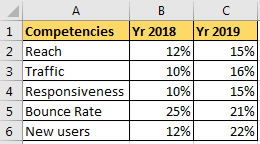
А пока мы хотим сравнить данные с прошлогодними данными на радарной диаграмме. Для этого нам нужно увидеть каждую точку на графике. Следовательно, мы будем использовать радарную диаграмму с маркерами.
-
Выберите данные.
Перейти к вставке ⇒ Диаграммы ⇒ Диаграмма радара Нажмите на радаре с маркерами.
И бац, вот и радарная карта.
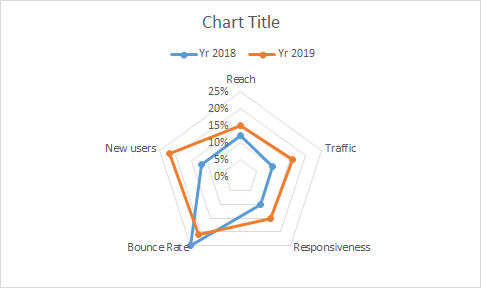
На приведенной выше диаграмме каждый угол представляет собой компетенцию, а каждый кружок представляет уровень, начиная с 0%.
Мы видим, что производительность в 2019 году превысила каждую компетенцию, за исключением показателя отказов (что хорошо) по сравнению с производительностью веб-сайта в 2018 году. Вы можете удалить уровень / шаги, если хотите, это просто сбивает с толку. Выберите его и нажмите кнопку удаления.
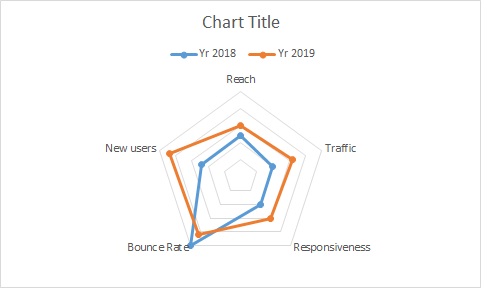
Теперь он чище.
Итак, это была простая диаграмма радар / паук в Excel. Здесь мы хотели увидеть данные за оба года. Если вы просто хотите увидеть, как 2019 год покрывает 2018 год, тогда заполненная радарная диаграмма будет идеальной.
-
Выберите данные.
Перейти к вставке ⇒ Диаграммы ⇒ Радарная диаграмма Нажмите на заполненную радарную диаграмму.

На диаграмме выше показано, насколько данные за 2019 год превосходят данные за 2018 год.
По сравнению с 2018 годом в 2019 году снизился только отказов, и это хорошо.
Теперь, если вы проявите немного творчества, вы также можете создать такую радарную диаграмму. На самом деле он уже доступен в вариантах дизайна.
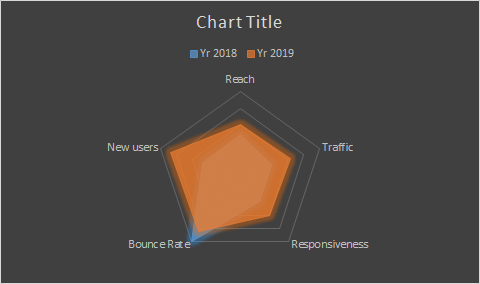
Преимущества радарной диаграммы:
-
Вы можете увидеть несколько компетенций, относящихся к одной группе, в одной взаимосвязанной строке.
-
Хорошо для визуализации зоны покрытия.
-
Привлекательный тип диаграммы.
Недостатки радарной диаграммы:
-
Слишком много групп сбивает с толку.
-
Сначала трудно читать. Возможно, вам придется объяснить, как это читать.
-
Убедитесь, что вы используете одинаковые ценности для каждой компетенции. Если значение отображается целым числом, а другое — в процентах, то радарная диаграмма вообще не будет читаться.
Так что да, ребята, вот как вы можете использовать радарную диаграмму в Excel, чтобы произвести впечатление на своих клиентов. Сделайте свою панель управления более привлекательной и играйте с коллегами с умом. Дайте мне знать, если вам понадобится помощь по этой теме или любой другой теме диаграммы Excel, в разделе комментариев ниже.
Статьи по теме:
link: / tips-how-to-create-a-pareto-chart-in-microsoft-excel [Диаграмма Парето и анализ]
link: / tips-waterfall-chart [Карта водопада]
link: / excel-chart-excel-sparklines-the-tiny-charts-in-cell [Спарклайны Excel: крошечные диаграммы в ячейке]
link: / excel-chart-speedometer-gauge-chart-in-excel-2016 [Диаграмма спидометра (датчика) в Excel 2016]
link: / excel-chart-creative-column-chart-that-includes-totals [Творческая столбчатая диаграмма, которая включает итоги]
4`link: / excel-chart-4-creative-target-vs-success-charts-in-excel [Креативная цель и графики достижений в Excel] `
Популярные статьи:
link: / формулы-и-функции-введение-функции vlookup [Функция ВПР в Excel]
link: / tips-countif-in-microsoft-excel [СЧЁТЕСЛИ в Excel 2016]
link: / excel-formula-and-function-excel-sumif-function [Как использовать функцию СУММЕСЛИ в Excel]